Dosyaları birleştirmek istediğiniz ancak sayfaların doğrudan kaldırılamadığı sorunlarla hiç karşılaştınız mı? Bunun nedeni, bir PDF dosyası oluşturulduğunda, dosyanın birden çok sayfasının sanki bir kapsül içine alınmış gibi olmasıdır. Bu nedenle, PDF dosyasının sayfalarını silmek veya taşımak zordur.
Sık sık çok fazla önemsiz sayfası olan PDF dosyaları alıyor musunuz? PDF dosyalarının her zaman önemli sayfaları bulmak için bu kadar çok zaman harcamasından rahatsız mısınız?
Benzer zorluklarınız varsa, bu makale size çok yardımcı olacaktır. En iyi yolu seçmenize yardımcı olmayı umarak, PDF'den sayfaların nasıl kaldırılacağı hakkında ayrıntılı olarak 4 yolu tanıtacağız.
Yöntem 1 - EasePDF
EasePDF , kullanıcıların kullanması kolay ve kullanışlı bir çevrimiçi PDF dönüştürücüdür. EasePDF sağladığı tüm araçların kullanımı ücretsizdir. Tüm kullanım ve satın alma işlemleri için herhangi bir ücret ödemeniz gerekmez. Kişisel bilgi gerekli değildir. Kayıt olmanıza gerek yok.
Bu çevrimiçi platformda PDF'nizi kaldırdığınızda, sunucuya yüklediğiniz tüm dosyalar şifrelenecektir. Yani dosyanın güvenliği konusunda endişelenmenize gerek yok.
Adım 1. Önce EasePDF gitmeniz gerekir. Ardından üst menü çubuğunda "PDF'yi Sil" e tıklayın.
Adım 2. PDF dosyalarını yükleyin. Kırmızı bir "Dosya Ekle" düğmesi göreceksiniz, ardından PDF dosyasını yüklemek için tıklayın. Veya PDF dosyalarını İnternet yüklemek istiyorsanız, yerel cihazınızdan, Google Drive, Dropbox, OneDrive veya URL bağlantısını yapıştırarak dosyaları yüklemek için ilgili simgeleri tıklamanız yeterlidir.

Adım 3. Sayfaları kaldırın. Kaldırmak istediğiniz sayfalara tıklayın, sayfada bir "Çöp Kutusu" simgesi göreceksiniz. Simgeye tıklayın, ardından sayfaları başarıyla kaldırabilirsiniz. Veya tabloya bir aralık yazabilir ve ardından sayfaları PDF'den kaldırmak için "PDF'yi Sil" düğmesini tıklayabilirsiniz. Sayfaları döndürme veya büyütme gibi PDF sayfalarını da düzenleyebilirsiniz.

Adım 4. PDF Dosyalarını İndirin. Yeni PDF dosyalarınız hemen indirilmeye hazır olacaktır. Tamamlandıktan sonra, yüklenen kalan dosyalar, paylaşılabilir bağlantı da dahil olmak üzere 24 saat içinde sunucumuzdan temizlenecektir. EasePDF sizin için oluşturduğu URL bağlantısını kopyalayıp yapıştırarak sadece indiremez, arkadaşlarınızla da paylaşabilirsiniz.
Yöntem 2 - Smallpdf
Smallpdf , hepsi bir arada bir çevrimiçi PDF dönüştürücüsünün yanı sıra bir düzenleyicidir. Sayfaları kaldırma aracının kullanımının da kolay olması nedeniyle önerilir. Güvenlik için Smallpdf , dönüştürme tamamlandıktan bir saat sonra dosyaları sunucudan siler.
Adım 1. Öncelikle Smallpdf web sitesine girmelisiniz. Ardından ana sayfada "PDF Pages Sil" düğmesini görebilirsiniz. Tıkla.
Adım 2. Sayfaları kaldırmak istediğiniz PDF'nizi yükleyin. PDF dosyanızı kutuya sürükleyip bırakın. İnternet Google Drive veya Dropbox dosya eklemek için yükleme düğmelerinin altındaki "bulut sürücüler" simgelerini de tıklayabilirsiniz.
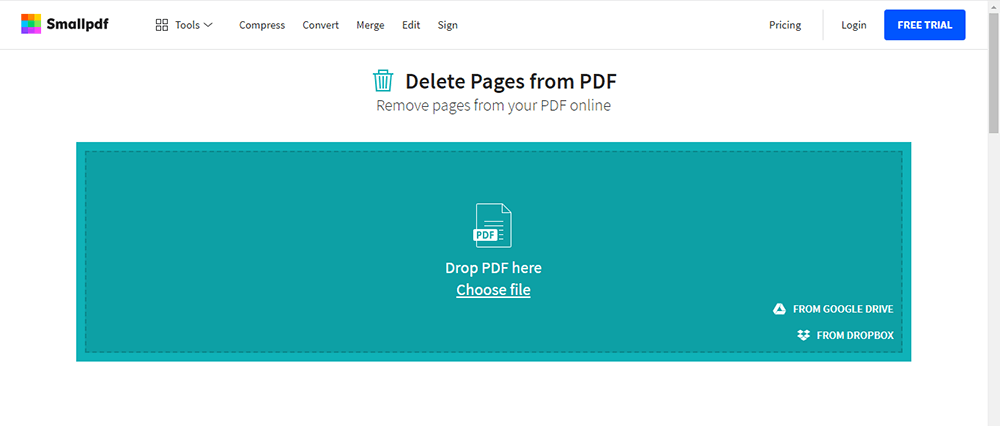
Adım 3. Sayfaları kaldırın. Fareyle küçük resminin üzerine gelerek her sayfayı kaldırın ve çöp kutusu simgesini tıklayın. Sayfaları döndürme veya büyütme de bu araçta desteklenir.
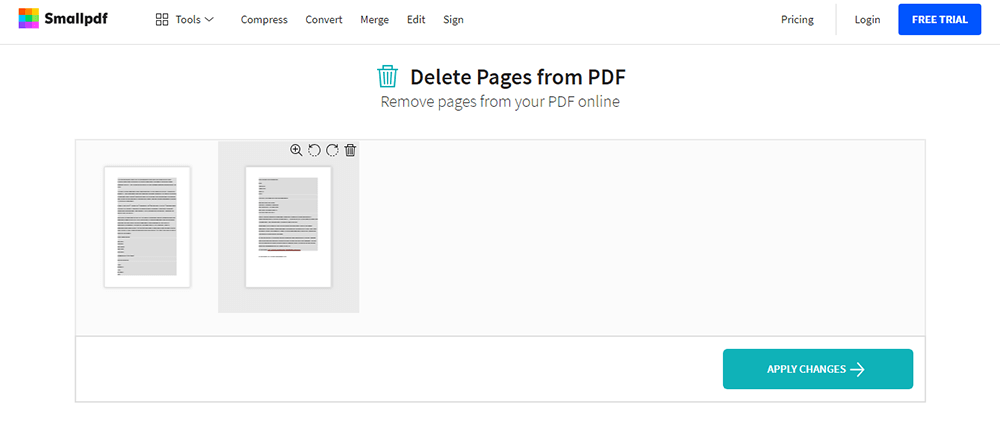
Adım 4. Dosyaları indirin. "DEĞİŞİKLİKLERİ UYGULA"ya tıklayın ve değiştirilen dosyayı indirin.
Yöntem 3 - PDF Candy
PDF Candy , hepsi bir arada bir çevrimiçi PDF dönüştürücüsünün yanı sıra bir düzenleyicidir. Sayfaları kaldırma aracının kullanımının da kolay olması nedeniyle önerilir. Güvenlik için Smallpdf , dönüştürme tamamlandıktan bir saat sonra dosyaları sunucudan siler.
Adım 1. PDF Candy web sitesini açın, ana sayfasında pek çok araç görebilirsiniz. İkinci satırdaki "Sayfaları sil" simgesini bulun ve ardından tıklayın.
Adım 2. Dosyaları ekleyin. PDF dosyasını sürükleyip bırakarak veya "Dosya ekle" düğmesini tıklayarak çalışmak için bir belge eklemeniz gerekir. Dosyalarınızı "Bulut hesaplarından" yükleme de desteklenir.
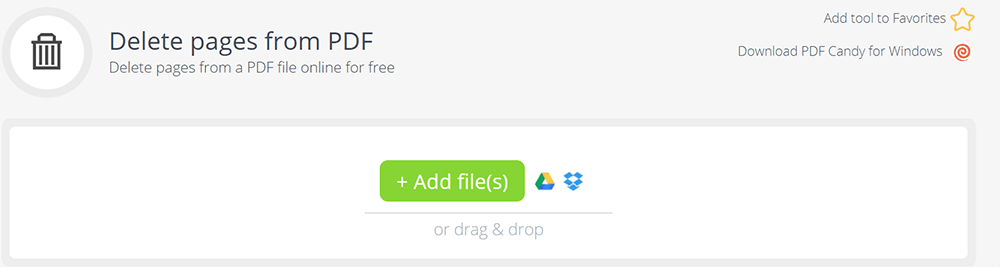
Adım 3. Sayfaları kaldırın. Silinecek sayfaları girin (her ikisi de ayrı sayfalar ve aralıklar yapacaktır), yeşil renkli "Sayfaları sil" butonuna tıklayın ve dosyaları indirin.
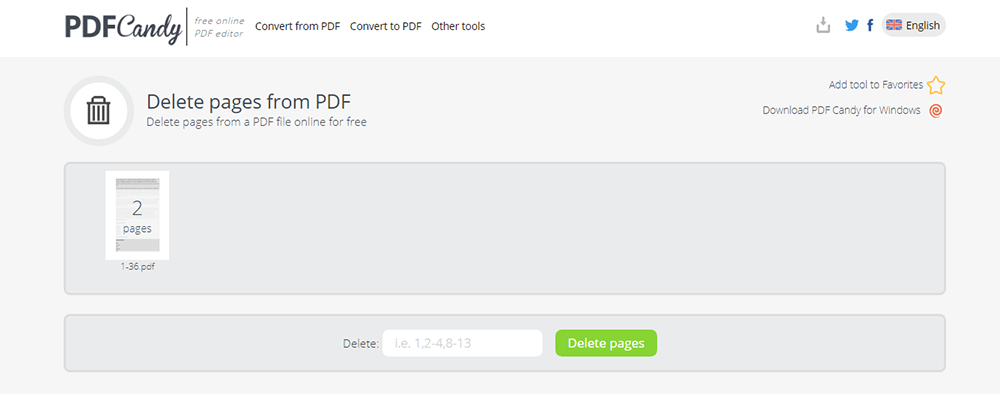
Yöntem 4 - Sejda
Sejda , aynı zamanda, bir dönüştürücünün yanı sıra, tarayıcı tabanlı mükemmel bir çevrimiçi PDF düzenleyicisidir. Kullanımı ücretsizdir. PDF'yi diğer biçimlere dönüştürmenize, PDF dosyalarını düzenlemenize, bir PDF belgesini dijital olarak imzalamanıza veya bir PDF'yi kırpmanıza vb. yardımcı olmak için açık bir işlev panelinde birçok araç sunar. Sejda ile PDF dosyalarınızla çalışmaktan çekinmeyin.
Bu dönüştürücüdeki sayfaları silme aracının kullanımı da kolaydır. Bu çevrimiçi web sitesiyle PDF'den sayfaları kolayca kaldırmanız için gereken adımlar burada.
Adım 1. Yüklü tarayıcınızı açın ve ana sayfada görülebilen Sejda > Pages Sil seçeneğine gidin. Sonra onu seçin.
Adım 2. Dosyanızı yükleyin. "PDF dosyalarını yükle"yi tıklayın ve yerel bilgisayarınızdan dosyaları seçin. Dosyaları sayfaya sürükleyip bırakmak da işe yarıyor. Dropbox, OneDrive veya Google Drive da PDF dosyaları seçebilirsiniz.
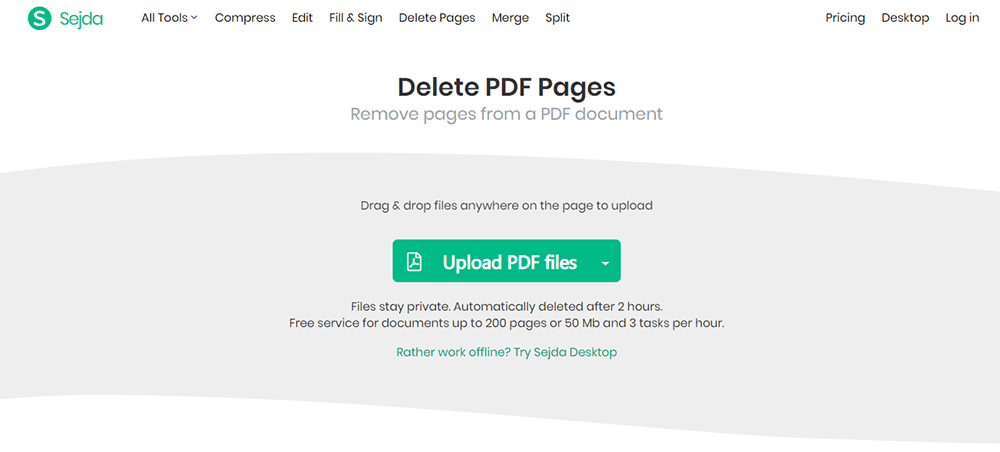
Adım 3. Sayfaları kaldırın. İstemediklerinizi kaldırmak için her sayfada "Sil" düğmesini tıklayın. Sayfayı tıkladığınızda, bir "büyüteç" görünecektir. Daha büyük bir sayfa küçük resmi istiyorsanız, "büyüteç"e tıklayabilirsiniz. Boşluğa sayfaları yazarak da birçok sayfayı tek seferde kolayca kaldırabilirsiniz. (örn. İlk on sayfayı kaldırmak için 1-10 yazın).
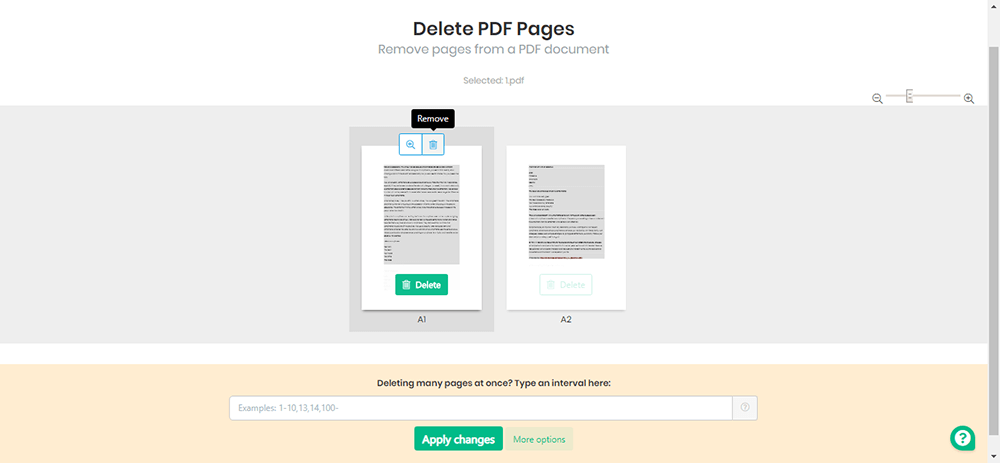
Adım 4. PDF dosyalarını kaydedin. Belgenizi kaydetmek için "Değişiklikleri uygula"yı tıklayın. Birkaç saniye bekleyin ve ardından dosyaları bilgisayarınıza indirebilirsiniz. Bulut hesaplarına kaydetme veya bağlantıyı arkadaşlarınızla paylaşmaya da izin verilir.
Çözüm
Yukarıdakiler, bir PDF'den sayfaların nasıl kaldırılacağı ile ilgilidir. 4 ücretsiz çözümü sizin için özetledik. Bizimle paylaşmak istediğiniz bir şey varsa, lütfen geri bildiriminizi bize bildirin veya bizimle iletişime geçebilirsiniz .
Bu makale yardımcı oldu mu? Geri bildiriminiz için teşekkür ederiz!
EVET Veya HAYIR























